电脑睡眠后无法唤醒屏幕按哪个键
更新时间:2023-11-21 09:52:42作者:yang
电脑睡眠后无法唤醒屏幕按哪个键,当我们使用Win10电脑时,有时会遇到一个令人困扰的问题:电脑睡眠后无法唤醒屏幕,当我们想要使用电脑时,发现屏幕仍然黑屏,无法显示任何内容。这个问题可能会让我们感到焦虑,不知道如何解决。当我们的电脑陷入睡眠状态且屏幕无法唤醒时,我们应该按下哪个键来解决这个问题呢?在本文中我们将探讨Win10电脑睡眠黑屏后如何唤醒屏幕的方法。
具体步骤:
1.Win10电脑睡眠后黑屏打不开怎么办 如何唤醒睡眠——通过点击鼠标唤醒。

2.Win10电脑睡眠后黑屏打不开怎么办 如何唤醒睡眠——通过按下ESC键唤醒。

3.Win10电脑睡眠后黑屏打不开怎么办 如何唤醒睡眠——通过按下电源键唤醒。
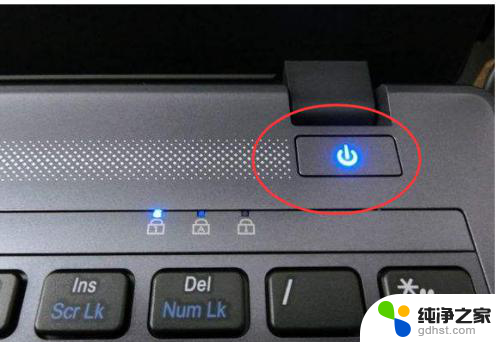
4.如果上面三种方法尝试后都不行,电脑屏幕仍然是黑屏的。则可以对电脑重启,并且进行如下设置,以便于以后每次黑屏时都可以通过上面的方法唤醒屏幕。
5.首先,在打开我的电脑的【属性】功能,如图所示。
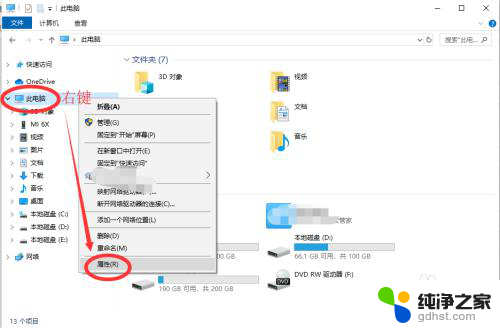
6.下一步,打开电脑的【设备管理器】功能。如图所示,然后在下面找到【网络适配器】功能,点击展开。
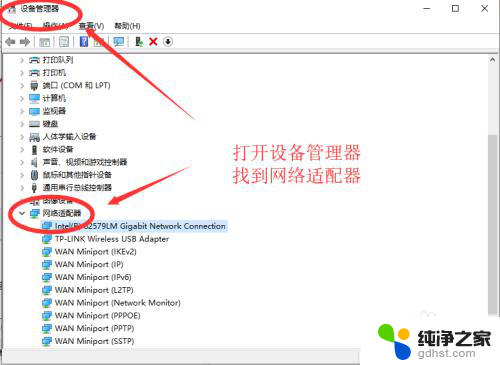
7.然后右键点击第一个,进入属性。如图所示,在电源管理中,勾选【允许此设备唤醒计算机】,下次电脑黑屏即可唤醒啦。
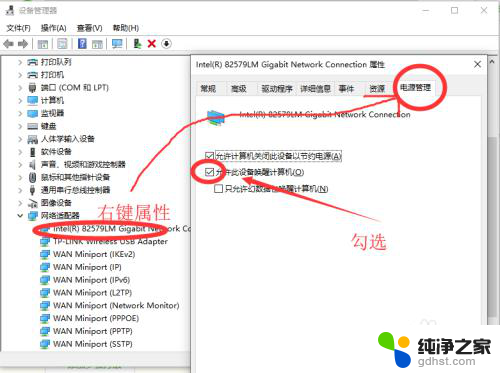
以上是电脑进入睡眠后无法唤醒屏幕的解决方法,如果您遇到了同样的问题,请按照本文中介绍的步骤进行修复,我们希望这些步骤能够对您有所帮助。
- 上一篇: win10笔记本怎么生成wifi
- 下一篇: 关闭windows补丁自动更新
电脑睡眠后无法唤醒屏幕按哪个键相关教程
-
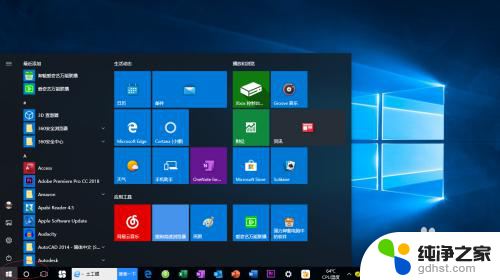 win10怎么设置睡眠唤醒需要密码
win10怎么设置睡眠唤醒需要密码2023-11-30
-
 电脑黑屏后怎么唤醒屏幕
电脑黑屏后怎么唤醒屏幕2024-04-26
-
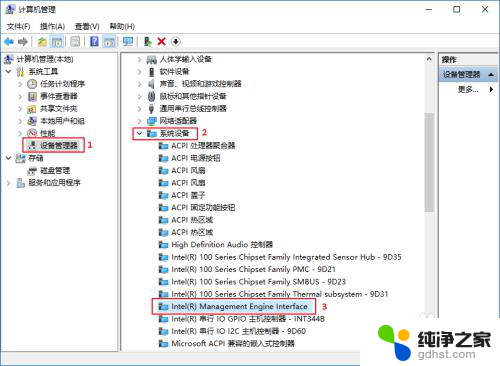 电脑休眠后无法开机
电脑休眠后无法开机2024-07-08
-
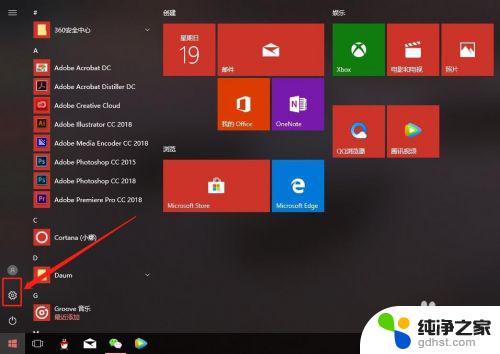 电脑睡眠怎样设置方法
电脑睡眠怎样设置方法2023-11-08
win10系统教程推荐